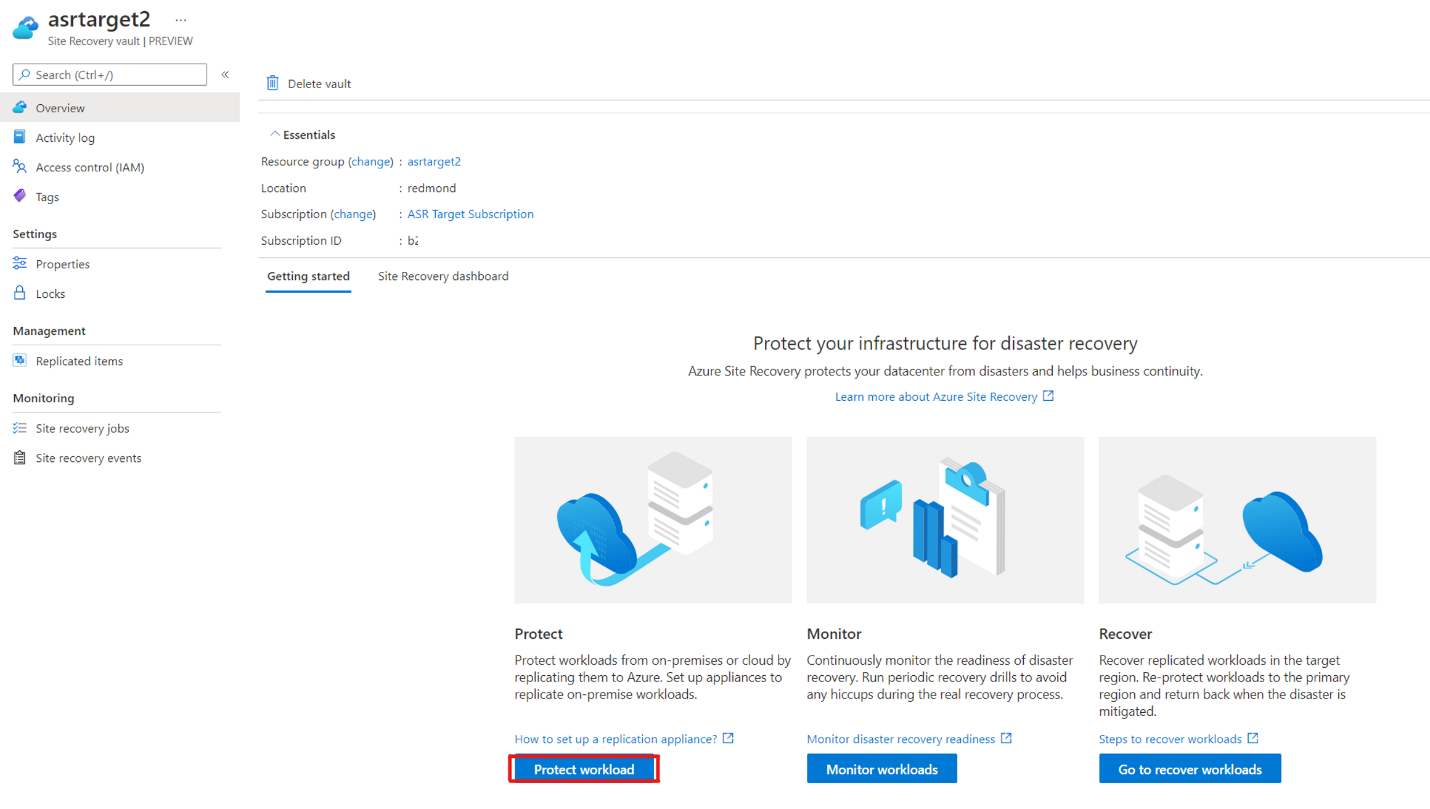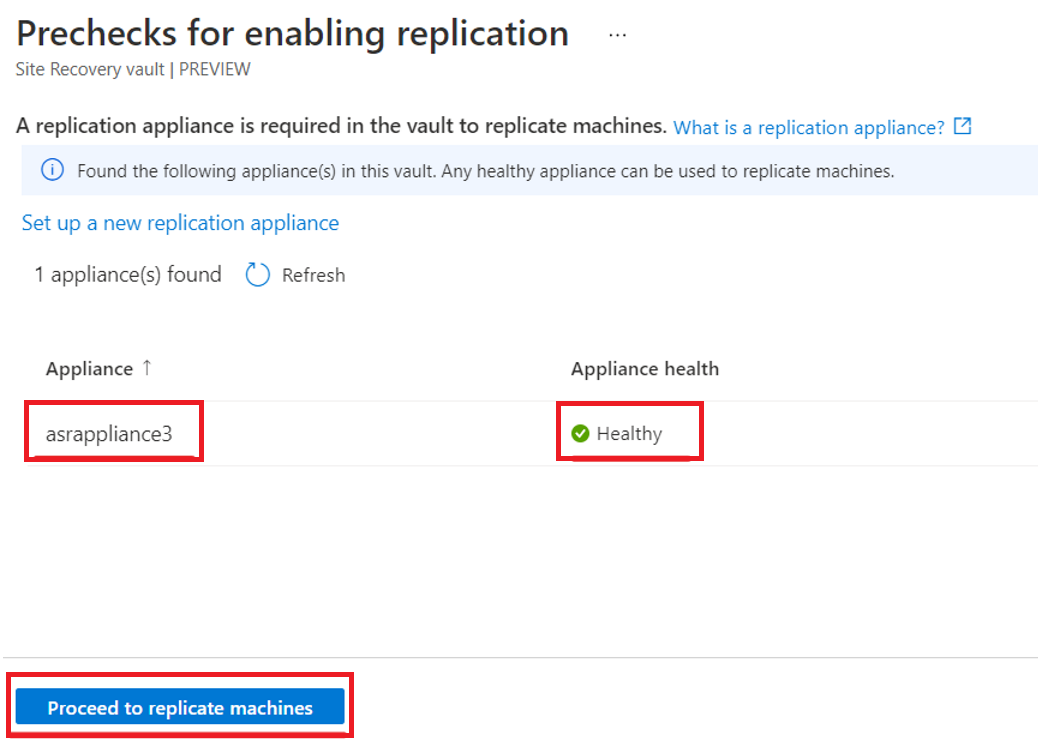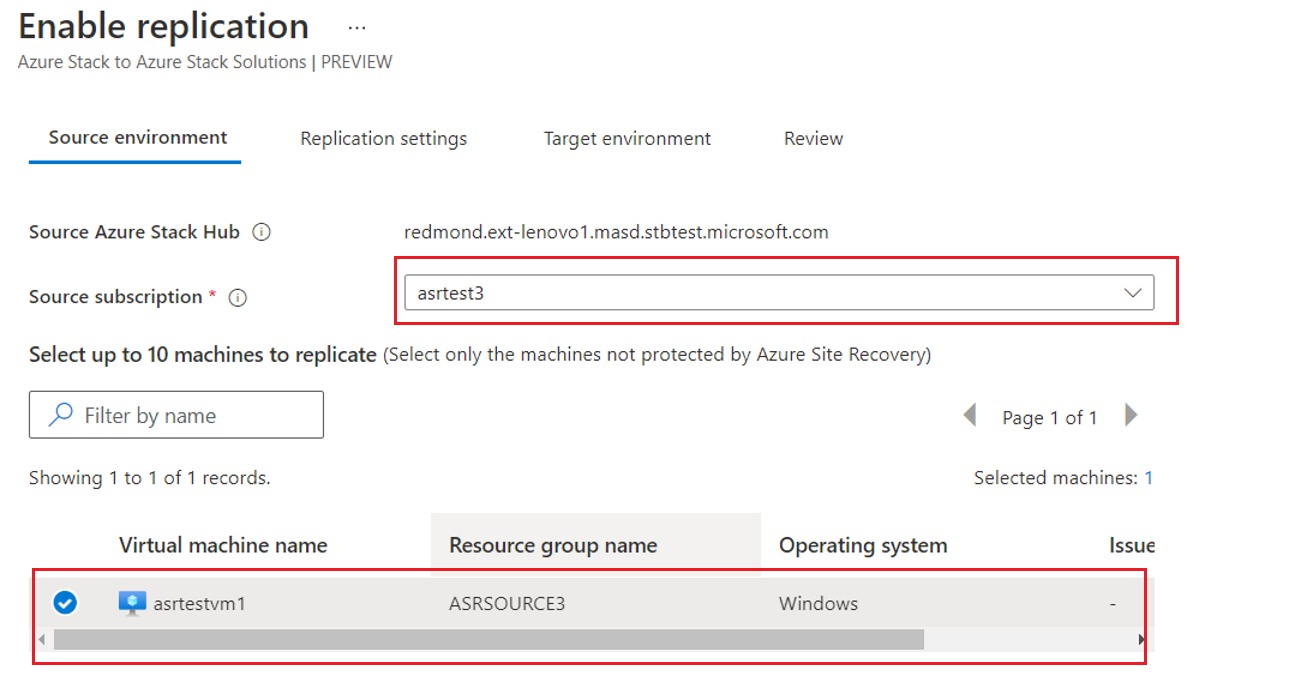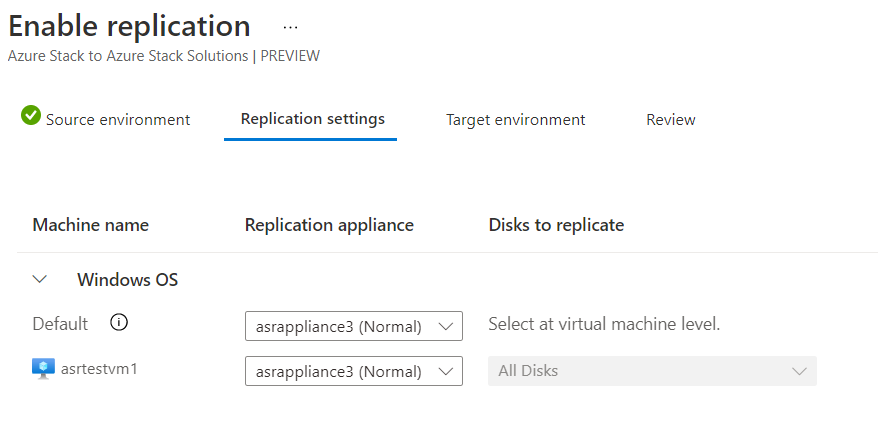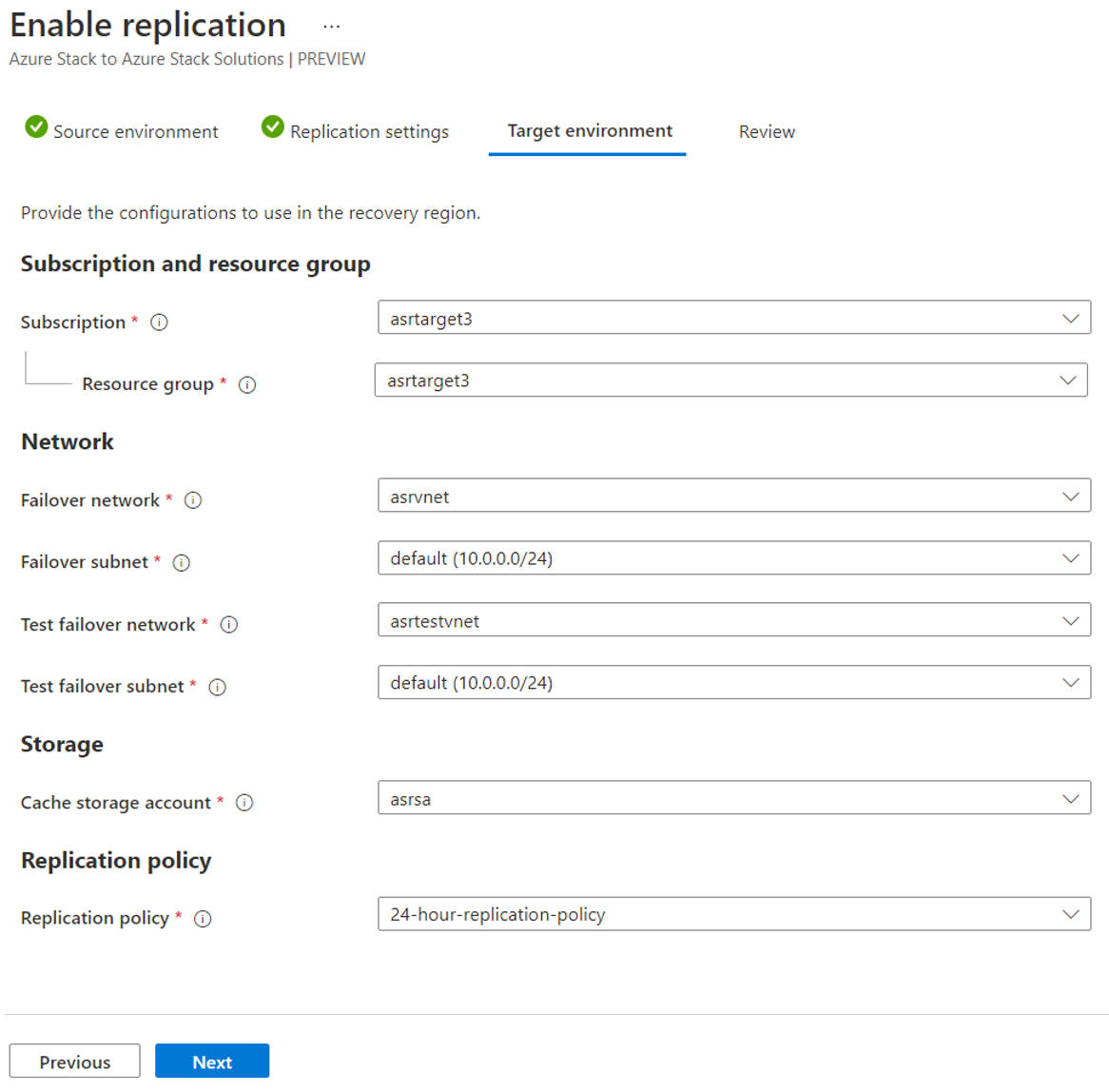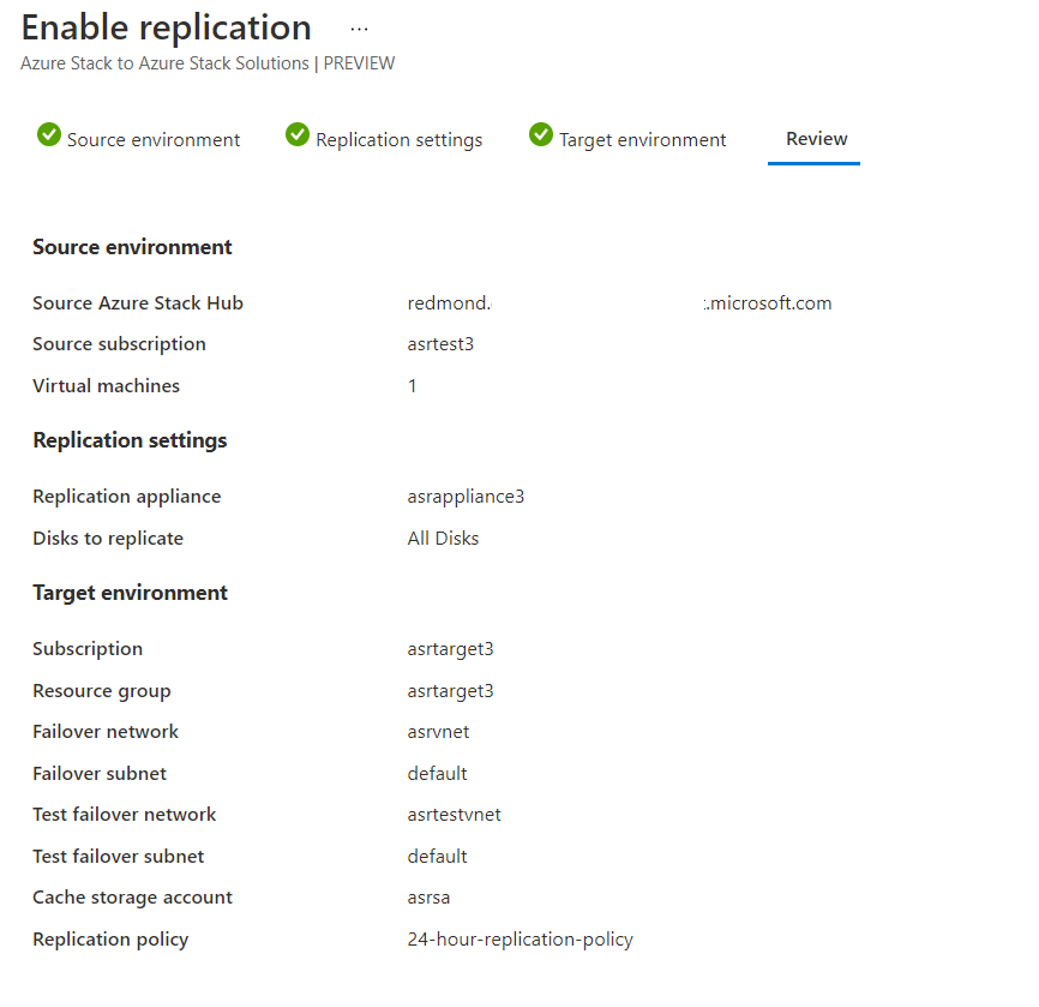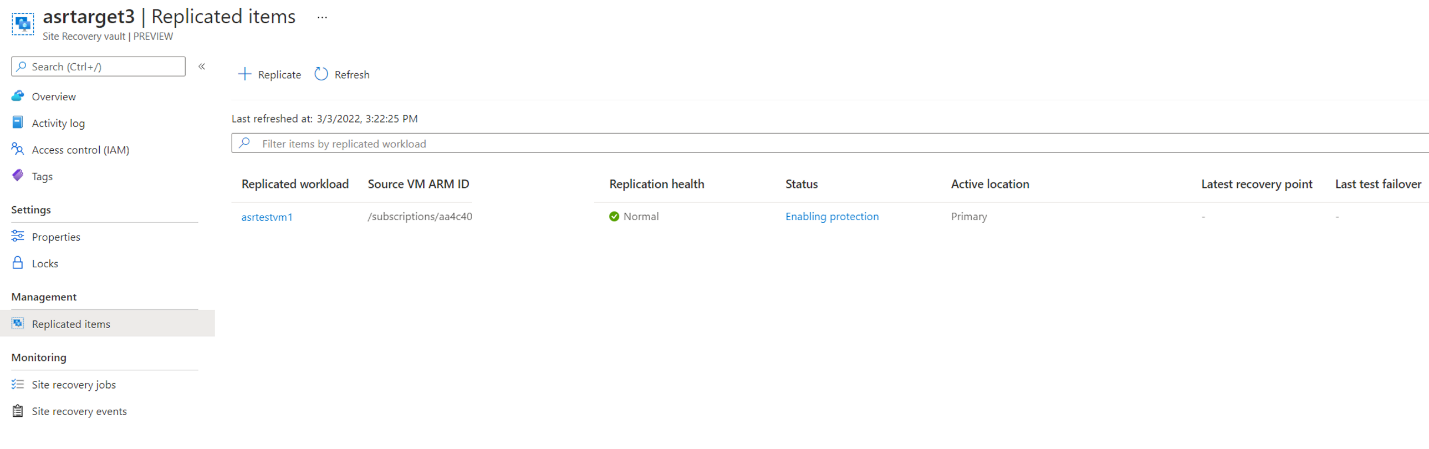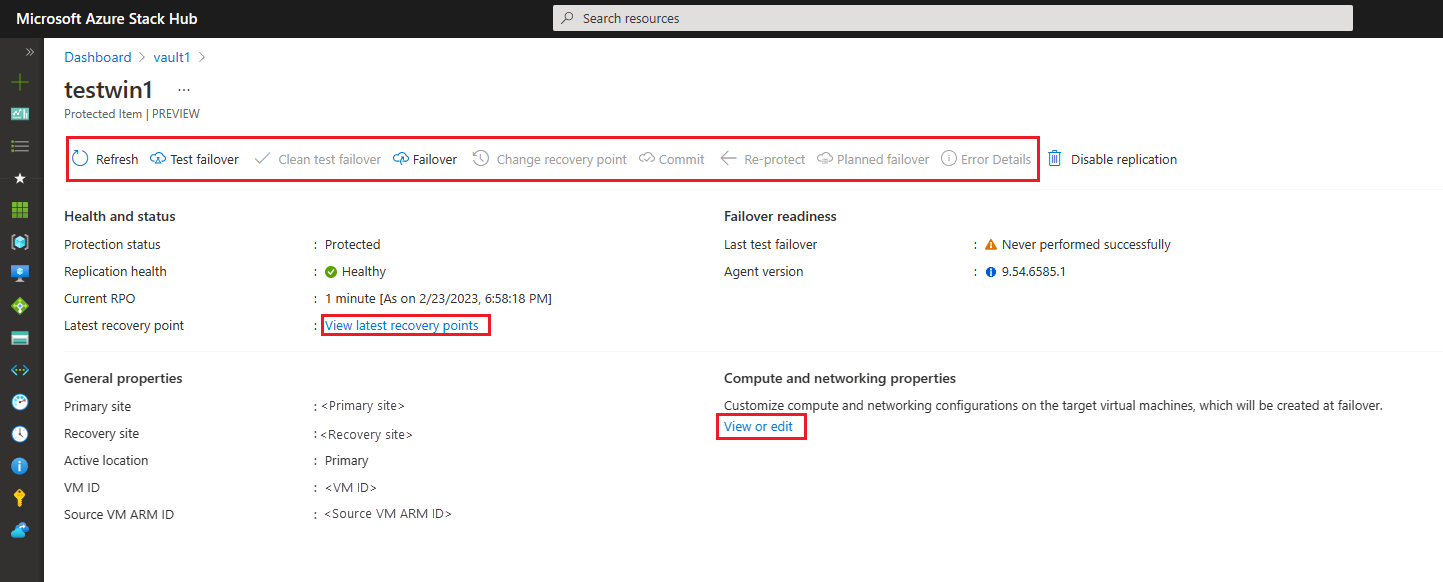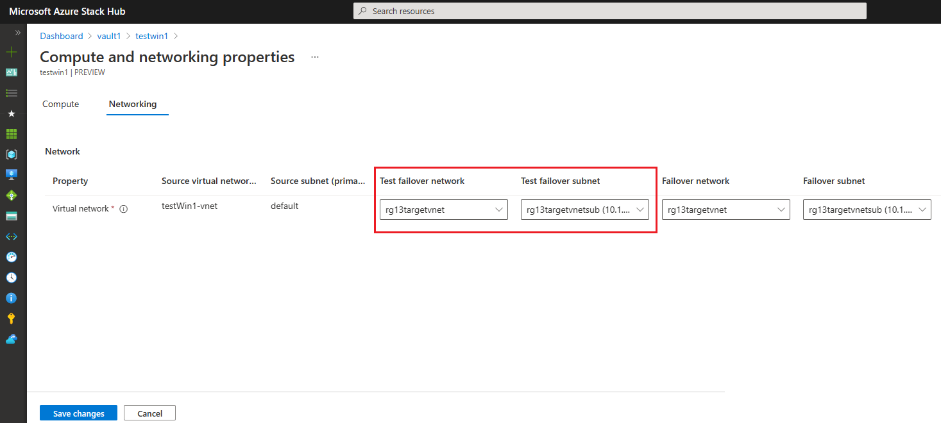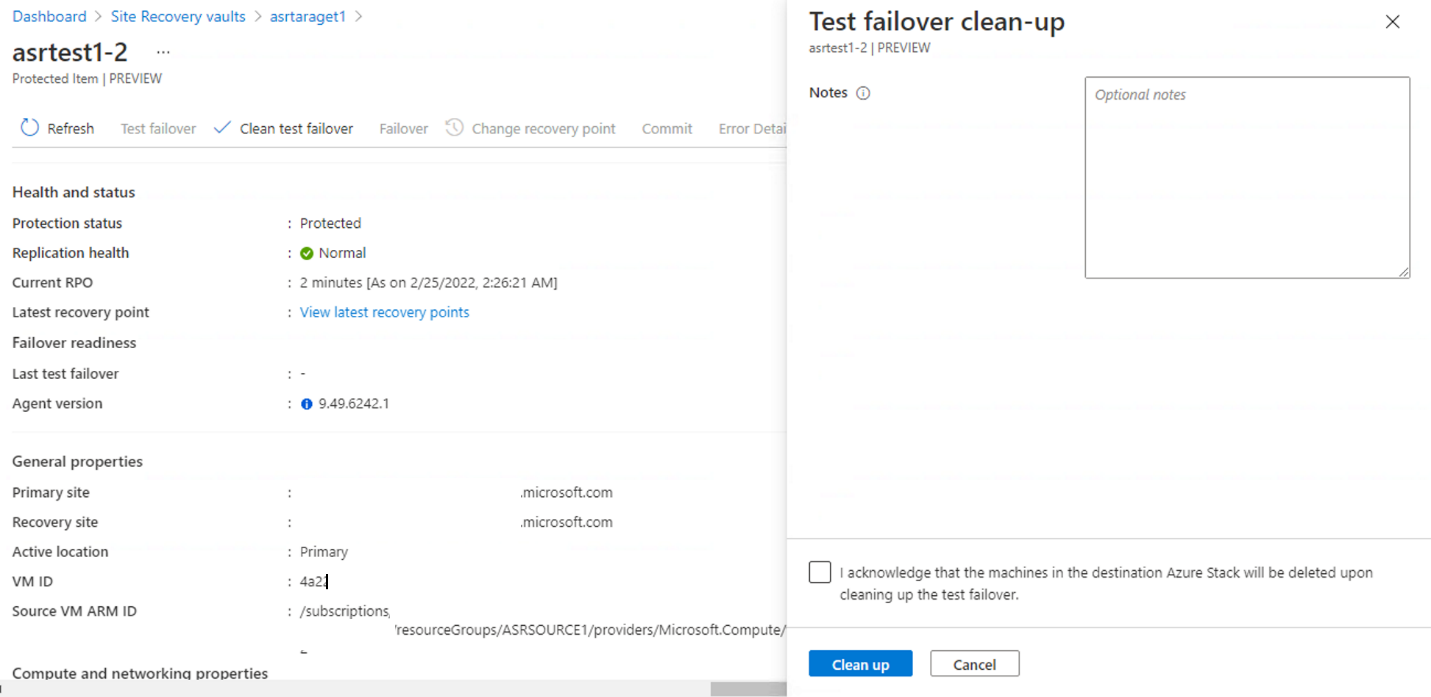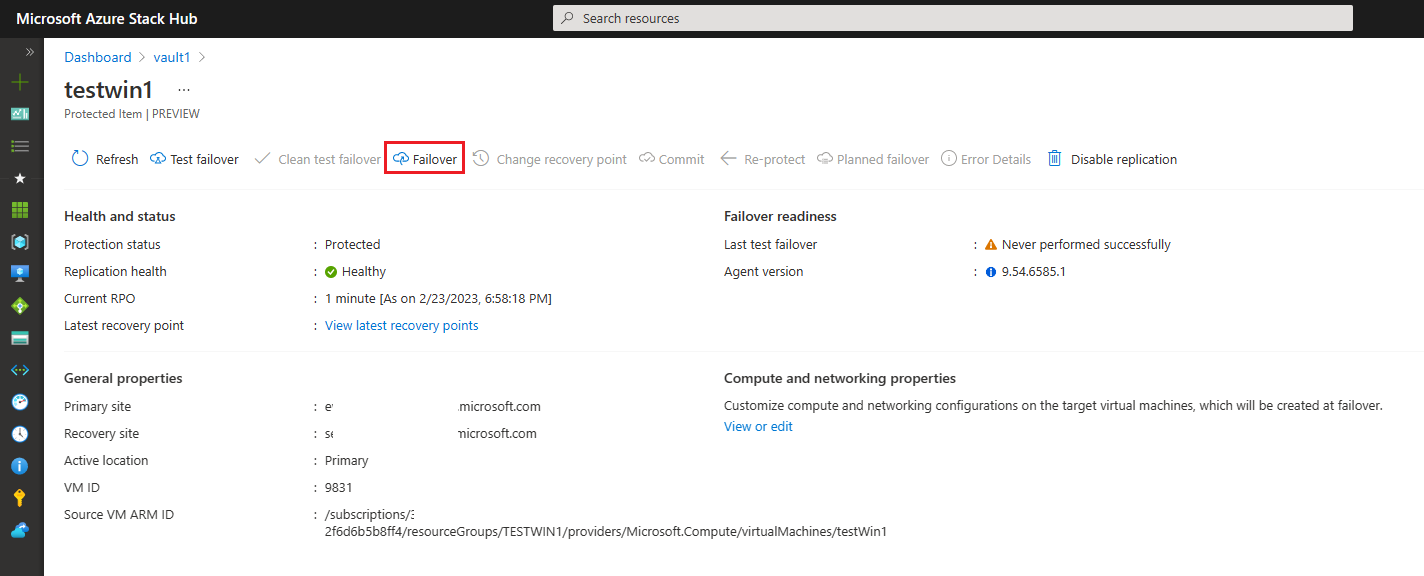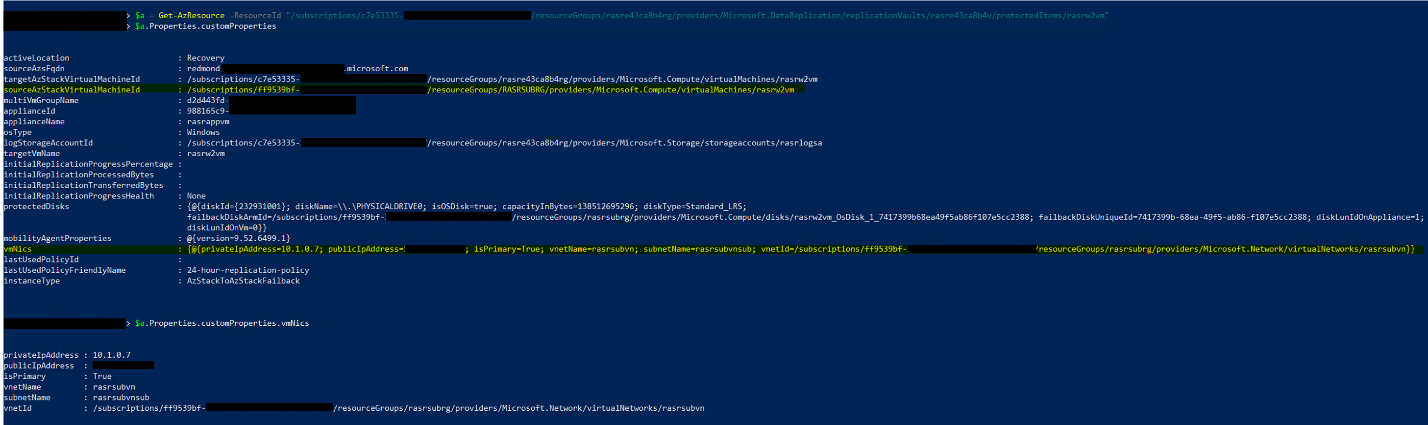Aktivera VM-skydd i Azure Site Recovery
När målet och källmiljöerna har konfigurerats kan du börja aktivera skyddet av virtuella datorer (från källan till målet). All konfiguration görs i målmiljön i själva Site Recovery-valvet.
Förutsättningar
Du kan konfigurera replikeringsprincipen för de respektive virtuella datorer som du vill skydda i Site Recovery valv. Dessa virtuella datorer finns i källmiljön, där de konfigurerade en specifik resursgruppsstruktur, virtuella nätverk, offentliga IP-adresser och NSG:er.
Site Recovery hjälper till att replikera alla virtuella datordata, men innan du börjar med det kontrollerar du att följande krav är uppfyllda:
Målnätverksanslutningen är konfigurerad.
De virtuella målnätverken konfigureras – där var och en av de skyddade virtuella datorerna är anslutna när en redundansväxling sker.
Målanvändarprenumerationen har tillräckligt med beräkningskvotallokering för alla virtuella datorer som du planerar att eventuellt redundansväxlar.
Dessa virtuella nätverk kan konfigureras på samma sätt som källnätverken, eller så kan de ha en annan design, beroende på din plan och ditt mål för haveriberedskap.
Se till att de nya offentliga och privata IP-adresserna fungerar som förväntat för de specifika arbetsbelastningar som du skyddar (när redundansväxlingar sker har de redundansvästliga virtuella datorerna IP-adresser från målmiljön).
Önskad resursgruppskonfiguration skapas.
När du konfigurerar replikeringen kan du också skapa resursgrupperna, men för en produktionsmiljö bör du skapa dem i förväg enligt din namngivningsprincip och -struktur.
Kontrollera att rätt RBAC har tilldelats och att taggningen är på plats – allt enligt din företagsprincip.
"Cachelagringskontot" skapas och är tillgängligt.
"Cachelagringskontot" är ett tillfälligt lagringskonto som används i replikeringsprocessen.
Anteckning
Omfattningen för det här lagringskontot är komplex och artikeln Planera kapacitet för haveriberedskap för virtuella Hyper-V-datorer förtydligar dessa begrepp. Information om Azure Site Recovery på Azure Stack Hub finns i artikeln Kapacitetsplanering.
Aktivera replikering
Öppna Site Recovery-valvet i Azure Stack Hub-användarportalen i målmiljön och välj Skydda arbetsbelastningar:
Välj den installation som du konfigurerade och kontrollera att den är felfri:
Bladet ber dig sedan att välja källmiljön och källprenumerationen. Du bör se alla Azure Stack Hub-användarprenumerationer som användaren (eller SPN) som du har konfigurerat har åtkomst till.
Välj den prenumeration som innehåller källarbetsbelastningarna och välj de virtuella datorer som du planerar att aktivera skydd för. Du kan skydda upp till 10 virtuella datorer åt gången. PowerShell-skript är tillgängliga som kan aktivera större distributioner.
Azure Site Recovery replikerar alla diskar som är anslutna till den virtuella datorn. I den här versionen är alla diskar skyddade.
I nästa steg väljer du målmiljökonfigurationen. Den här konfigurationen omfattar de nätverk som de virtuella datorerna ansluter till och det cachelagringskonto som de använder. Du måste använda PowerShell för att konfigurera replikeringsprincipen. Skript är tillgängliga som hjälper dig att starta anpassningsprocessen.
Granska den valda konfigurationen och aktivera replikeringen:
Kontrollera replikeringsstatus och redigera inställningar
I Site Recovery-valvet på bladet Replikerade objekt kan du se var och en av de virtuella datorer som du har aktiverat replikering för:
Genom att välja dessa objekt kan du visa aktuellt tillstånd, redigera inställningarna för det skyddade objektet eller utlösa åtgärder som ett redundanstest:
Förstå de olika tillstånden för skyddade virtuella datorer
När en virtuell dator har skyddats och data replikerats finns det ytterligare uppgifter som du kan utföra:
Kör ett redundanstest:
- Du kan köra ett redundanstest för att verifiera din strategi för replikering och haveriberedskap, utan dataförlust eller stilleståndstid. Ett redundanstest påverkar inte pågående replikering eller produktionsmiljön. Du kan köra ett redundanstest på en specifik virtuell dator eller på en återställningsplan som innehåller flera virtuella datorer.
Ett redundanstest simulerar redundansväxlingen för den här virtuella datorn (från källan till målet) genom att skapa den virtuella måldatorn. När du gör ett redundanstest kan du välja:
Återställningspunkten för redundansväxling till:
- Senaste återställningspunkten (lägsta RPO): Det här alternativet bearbetar först alla data som har skickats till Site Recovery-tjänsten för att skapa en återställningspunkt för varje virtuell dator innan den rededs över till den. Det här alternativet ger det lägsta RPO:t (Mål för återställningspunkt), eftersom den virtuella datorn som skapades efter redundansväxlingen kommer att ha alla data replikerade till Site Recovery när redundansväxlingen utlöses.
- Senaste bearbetade (lägsta RTO): redundansväxlar alla virtuella datorer i planen till den senaste återställningspunkten som bearbetas av Site Recovery. Om du vill se den senaste återställningspunkten för en specifik virtuell dator kontrollerar du de senaste återställningspunkterna i VM-inställningarna. Med det här alternativet läggs ingen tid på bearbetning av data, så den ger ett lågt mål för återställningstiden.
- Senaste appkonsekventa: redundansväxlar alla virtuella datorer i planen till den senaste programkonsekventa återställningspunkten som bearbetas av Site Recovery. Om du vill se den senaste återställningspunkten för en specifik virtuell dator kontrollerar du de senaste återställningspunkterna i VM-inställningarna.
- Anpassad: Använd det här alternativet för att redundansväxla en specifik virtuell dator till en viss återställningspunkt.
Du kan inte välja nätverket just nu. Redundanstestnätverket har konfigurerats för varje skyddad virtuell dator. Om du behöver ändra den går du tillbaka till egenskaperna för den skyddade virtuella datorn och väljer sedan Visa eller redigera.
Redundanstestet kan hjälpa dig att kontrollera programmets beteende vid redundansväxling. Den virtuella källdatorn kan dock fortfarande köras. Du måste tänka på det här beteendet när du gör ett redundanstest.
Anteckning
Azure Site Recovery replikerar den virtuella datorn helt när du gör ett redundanstest. Den virtuella datorn körs i både käll- och målmiljöer. Du måste ta hänsyn till detta eftersom det kan påverka appens beteende.
När redundanstestet är klart kan du välja Rensa redundanstest. Det här alternativet tar bort den virtuella datorn för redundanstest och alla testresurser
Failover:
I händelse av ett problem i källmiljön kan du välja att redundansväxla de virtuella datorerna till målmiljön.
När du startar redundansväxlingsprocessen kan du stänga av datorn innan du påbörjar redundansväxlingen. Eftersom det här alternativet flyttar hela den virtuella datorn från källan till målet bör den virtuella källdatorn stängas av innan du väljer det här alternativet.
Anteckning
Om inget redundanstest har utförts under de senaste 180 dagarna rekommenderar Site Recovery att du utför ett före en faktisk redundansväxling. Om du hoppar över valideringen av replikeringen via redundanstest kan det leda till dataförlust eller oförutsägbara driftstopp.
När redundansväxlingen är klar måste du checka in ändringarna för att slutföra redundansväxlingen. Om du inte checkar in först och sedan försöker skydda igen utlöser återskyddsåtgärden först en incheckning och fortsätter sedan med återaktiveringsskydd (därför tar det längre tid eftersom båda åtgärderna krävs).
När källmiljön är felfri igen kan du starta en "återställning efter fel". Den här processen utförs i två steg:
- Kör re-protect för att börja replikera data tillbaka till källan.
- När data har replikerats fullständigt kör du planerad felövergång för att flytta resursen tillbaka till den ursprungliga miljön.
Du kan kontrollera följande avsnitt för en lista över överväganden som behövs under var och en av dessa faser.
Anteckning
För närvarande stöder vi inte återaktivering av skydd (efter en återställning efter fel). Du måste inaktivera skydd, ta bort agenten och sedan aktivera skyddet igen för den här virtuella datorn. Den här processen kan automatiseras och vi tillhandahåller skript som hjälper dig att komma igång.
Avinstallera Azure Site Recovery VM-tillägg
När du avinstallerar Azure Site Recovery-tillägget tar det avsiktligt inte bort mobilitetstjänsten som körs inom den virtuella datorn. Detta blockerar framtida skydd och kräver manuella steg för att aktivera skydd igen för den virtuella datorn.
När du har ta bort azure Site Recovery VM-tillägget måste du avinstallera mobilitetstjänsten som körs på den virtuella datorn. Se de här stegen för att avinstallera tjänsten Mobility.
Anteckning
Om du planerar att återaktivera skyddet för den virtuella datorn efter att ha följt föregående steg måste du starta om den virtuella datorn innan du försöker lägga till skydd med Hjälp av Azure Site Recovery.
Överväganden
Följande information är inte nödvändig för normala åtgärder. De här anteckningarna kan dock ge dig en bättre förståelse för de processer som sker i bakgrunden.
För var och en av tillstånden finns det flera saker att tänka på:
Skydda igen:
Kontrollera att den första källprenumerationen, den första resursgruppen och det virtuella nätverket/undernätet för det ursprungliga primära nätverkskortet fortfarande finns på den primära stämpeln. Du kan hämta den här informationen från det skyddade objektet med hjälp av PowerShell:
Get-AzResource -ResourceID "/subscriptions/<subID>/resourceGroups/<RGname>/providers/Microsoft.DataReplication/replicationVaults/<vaultName>/protectedItems/<vmName>"Följande bild visar exempel på utdata från det här kommandot:
Innan du kör skydda på nytt för virtuella Linux-datorer kontrollerar du att certifikatet för Site Recovery-tjänsten är betrott på de virtuella Linux-datorer som du vill skydda igen. Det här förtroendet avblockera VM-registreringen med Site Recovery-tjänsten, vilket krävs för återskydd.
För virtuella Ubuntu-/Debian-datorer:
sudo cp /var/lib/waagent/Certificates.pem /usr/local/share/ca-certificates/Certificates.crt sudo update-ca-certificatesFör virtuella Red Hat-datorer:
sudo update-ca-trust force-enable sudo cp /var/lib/waagent/Certificates.pem /etc/pki/ca-trust/source/anchors/ sudo update-ca-trust extractKontrollera att den Site Recovery virtuella datorn har tillräckligt med tillgängliga datadiskplatser. Replikdiskarna för återskydd är anslutna till installationen (mer information finns i Kapacitetsplanering).
Under återskyddsprocessen stängs den virtuella källdatorn (som skulle ha källanAzStackVirtualMachineId på källstämpeln) av när återaktiveringen av skyddet utlöses och OS-disken och de datadiskar som är anslutna till den kopplas från och ansluts till installationen som replikdiskar om de är de gamla. OS-disken ersätts med en tillfällig OS-disk med storleken 1 GB.
Även om en disk kan återanvändas som replik i skydda på nytt, men den finns i en annan prenumeration än den virtuella datorn för installationen, skapas en ny disk från den i samma prenumeration och resursgrupp som installationen, så att den nya disken kan anslutas till installationen.
Anslutna datadiskar i installationen bör inte ändras/kopplas/kopplas från/ändras manuellt, eftersom en återaktiverad manuell omsynkronisering inte stöds i den offentliga förhandsversionen (se artikeln om kända problem). Det går inte att återställa återskyddet om replikdiskarna tas bort.
Återställning efter fel (planerad felövergång): Återställ ett återskyddat objekt från målstämpeln till källstämpeln:
- Kontrollera att den första källprenumerationen, den första resursgruppen och det virtuella nätverket/undernätet för det ursprungliga primära nätverkskortet fortfarande finns på källstämpeln. Du kan hämta den här informationen från det skyddade objektet med hjälp av PowerShell.
- Den virtuella datorn med källanAzStackVirtualMachineId på källstämpeln skapas med replikdiskarna och nyligen skapade nätverkskort om den inte finns. eller så ersätts den med en replik-OS-disk och datadiskar om den finns.
- Om den virtuella datorn med källanAzStackVirtualMachineId på den primära stämpeln finns, kopplas alla diskar som är anslutna till den bort men tas inte bort och nätverkskorten förblir desamma.
- Om den virtuella datorn med källanAzStackVirtualMachineId på den primära stämpeln finns, och om den finns i en annan prenumeration än den virtuella datorn för installationen, skapas nya diskar i samma prenumeration och resursgrupp som den virtuella datorn för återställning efter fel från replikerna som kopplas från installationen, så att de nya diskarna kan anslutas till den virtuella datorn för återställning efter fel.
Bekräfta att redundans/återställning efter fel är klar. Den redundansväxlade virtuella datorn på återställningsstämpeln tas bort när återställningen har checkats in.
När du avinstallerar Azure Site Recovery-resursprovidern tas även alla valv som skapats i dessa Azure Stack Hub-målstämplar bort. Det här är en Azure Stack Hub-operatörsåtgärd utan varningar eller aviseringar för användare när det händer.